Strategy ONE
Erstellen einer Projektbasislinie
Wenn Sie ein Upgrade auf durchführen Strategy ONE verwenden, müssen Sie gewährleisten, dass Berichte, Report Services-Dokumente und Dashboards in der aktuellen Umgebung und in der aktualisierten Umgebung dieselben Ergebnisse zurückgeben. Für Kunden, die ein paralleles Upgrade durchführen, ist dies am einfachsten, wenn Sie den „Projekt gegen Projekt“-Test verwenden, bei dem ausgewählte Inhaltsobjekte in zwei Umgebungen ausgeführt werden. Eine Umgebung ist Ihre vorhandene Produktion und die andere Ihre Test-Upgrade-Umgebung. Kunden, die ein direktes Upgrade durchführen, müssen eine Projekt-Basislinie Ihrer aktuellen Produktionsumgebung erstellen und nach Abschluss des Upgrades diese Basislinie verwenden, um die Option „Basislinie vs. Projekt“ auszuführen. Die folgenden Schritte dienen als Beispiel.
Erstellen Sie eine Projekt-Basislinie
- In Ihrer aktuellen Strategy -Umgebung auf den Windows-Desktop zugreifen mit Strategy Clients installiert.
- Eröffnung Startmenü > Strategy Produkte > Integrity Manager.
- Aus dem Datei Menü, auswählen Test erstellen.
-
Auswählen Einzelnes Projekt und klicken Sie auf Nächster.
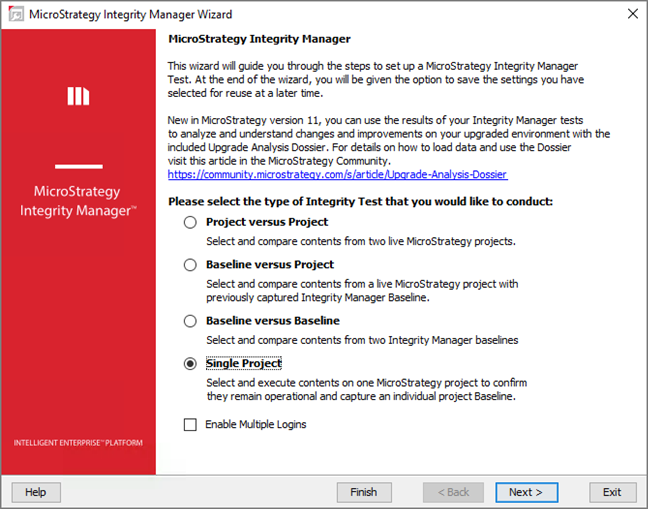
-
Am Basisprojektinformationen eingeben Geben Sie auf der Seite die folgenden Details zu Ihrer aktuellen Umgebung ein:
- Geben Sie im Feld „Servername“ den Namen oder die IP-Adresse Ihres Intelligence Servers ein.
- Geben Sie im Feld „Server-Port“ die Portnummer ein, die Ihr Intelligence Server verwendet. Die standardmäßige Portnummer lautet 34952.
- Wählen Sie im Feld „Authentifizierungsmodus“ den Authentifizierungsmodus aus, den Ihr Intelligence Server verwendet.
- Geben Sie in die Felder „Anmelde-ID“ und „Kennwort“ die Anmeldeinformationen ein, mit denen Sie sich anmelden möchten Strategy Intelligence Server.
- Wählen Sie aus der Dropdown-Liste „Projekt“ das zu testende Projekt aus.
- Klicken Sie auf Weiter.
-
Am Wählen Sie Objekte aus dem Basisprojekt aus, die in Test eingeschlossen sein sollen Wählen Sie auf der Seite die Objekte aus, die Sie testen möchten.
- Klicken Sie auf Weiter.
- Am Wählen Sie Eingabeaufforderungseinstellungen aus Bildschirm, klicken Sie auf Nächster.
- Am Wählen Sie die Ausführungseinstellungen aus Bildschirm, klicken Sie auf Nächster.
-
Am Wählen Sie Verarbeitungsoptionen aus Prüfen Sie die folgenden Optionen für jeden Objekttyp:
Berichte:
- SQL/MDX
- Daten
- Diagramm
Dokumente:
- Ausführung
- Daten
Dashboards:
- Ausführung
- Daten
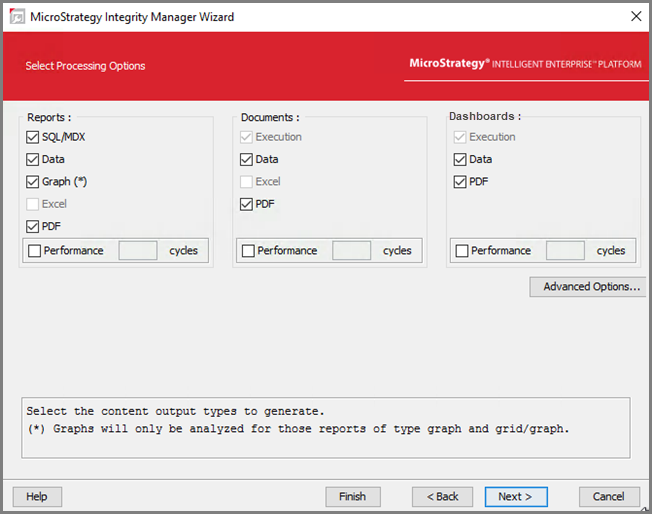
- Klicken Sie auf Weiter.
-
Klicken Sie im Bildschirm „Zusammenfassung“ auf Ausführen.
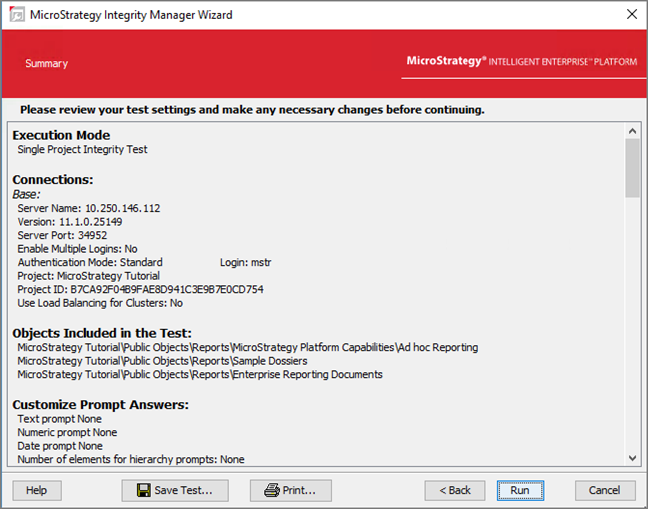
- Klicken Sie im Fenster „Speichern“ auf Ja.
- Speichern Sie den Test und merken Sie sich den Speicherort. Sie benötigen die Ergebnisse, um den Test in Ihrer neuen Umgebung durchzuführen.
- Wenn die Testausführungen abgeschlossen sind, beenden Sie Integrity Manager.
